
- •Растровые и векторные форматы файлов – основные характеристики и сравнительный анализ.
- •Форматы графических файлов
- •Методы сжатия графических данных (подробно)
- •Векторные форматы графических файлов
- •Преобразование файлов из растрового формата в векторный
- •Преобразование файлов одного векторного формата в другой
- •Взаимная поддержка собственных форматов файлов программными пакетами Adobe. Состав пакета
- •Форматы графических файлов
- •Растровые форматы
- •Векторные графические форматы
- •Векторные графические форматы файлов
- •Базовые функции и инструменты растровых редакторов. Инструментальные средства растровых редакторов
- •Выделения
- •Инструменты выделения в Adobe Photoshop
- •Фильтры
- •Пример 1.1. Делаем рамку для фото фильтрами
- •Инструменты ретуширования
- •Инструменты ретуширования в Adobe Photoshop
- •Adobe Photoshop. Интерфейс, настройки.
- •Панель (палитра) параметров (Options)
- •Палитры
- •Изменение параметров изображения (яркость, контраст, насыщенность) средствами Adobe Photoshop.
- •Adobe Photoshop. Внедрение векторных изображений.
- •Базовые функции и инструменты векторных редакторов.
- •Adobe Illustrator. Редактирование геометрии объектов в целом и их элементов и частей по отдельности.
- •Adobe Illustrator. Внедрение растровых изображений. Помещаем фотографию в Illustrator
- •Настольные издательские программные пакеты. Обзор.
- •Базовые функции и инструменты настольных издательских программных пакетов.
- •Adobe InDesign. Интерфейс, настройки.
- •Особенности формата файлов pdf.
- •Adobe Acrobat как редактор файлов формата pdf
- •Разрешите любым пользователям с легкостью добавлять свои комментарии
- •С легкостью собирайте комментарии коллег
- •Рецензирование документа pdf
- •Присоединение к рецензированию
- •Параметры панели сообщений документа
- •Присоединение к рецензированию
- •Параметры панели сообщений документа
- •Рецензирование
- •Ответ на комментарии
- •Утверждение или отклонение документа pdf
- •Отслеживание рецензирования
- •Заполнение форм
- •Adobe Acrobat. Подготовка файлов pdf к высококачественной печати и цифровой публикации.
- •Пакет Acrobat Distiller. Назначение. Настройки.
- •Средства организации, каталогизации и просмотра графических файлов.
- •Adobe Bridge как универсальная консоль организации и просмотра графических данных.
- •Adobe Bridge. Базовые операции с файлами - выборочный просмотр, сортировка, получение и дополнение exif-информации.
- •Adobe Bridge. Внесение информации об авторстве, поиск по ключевым словам, добавление ключевых слов, создание коллекций. Режим слайд-шоу.
- •Предмет цветоведения. Основные и дополнительные цвета. Двенадцатичастный цветовой круг
- •Поддержка цветовых схем в прикладных дизайнерских программах. Понятие цветового круга
- •Как нарисовать двенадцатичастный цветовой круг.
- •Цветовой круг: применение. Цветовые гармонии.
- •Цветовой круг: заключение.
- •Психофизиологическая характеристика цветов.. Характеристики цвета Красный
- •Оранжевый
- •Зеленый
- •Голубой
- •Фиолетовый
Adobe InDesign. Интерфейс, настройки.
Особенности формата файлов pdf.
http://www.iworld.ru/attachment.php?barcode=978580460064&at=exc&n=0
PDF – универсальный формат для обмена документами. PDF-файлы одинаково отображаются на всех компьютерах, их можно защищать паролями от несанкционированных действий, их удобно хранить в электронных архивах. Электронные публикации удобны для распространения информации, так как они становятся доступными широкой аудитории, использующей универсальные программы просмотра. При этом формат файла зависит от характера документа. Формат PDF PDF (Portable Document Format) - это формат представления документов, независимый от приложения и компьютерной системы. Документ PDF состоит из страниц, образованных текстом, графикой, изображениями и поддерживающими данными. Однако, страницы PDF могут использоваться не только для статического представления и распечатки страниц, поскольку эта форма поддерживает гиперссылки, поиск и другие возможности, которые доступны в электронной форме.
Характерными особенностями PDF-файла являются:
PDF файл может содержать объекты подобные гипертекстовым ссылкам, доступные только при интерактивном просмотре;
для упрощения процесса описания страниц PDF не использует конструкции программных языков;
PDF создает определенную структуру файла, которая позволяет программным приложениям иметь доступ к любой части документа;
PDF файл содержит информацию о размерах шрифта и т.п.
PDF файл не может быть прямо преобразован в PostScript – публикацию для печати.
PDF-файл может быть создан из любой программы, умеющей печатать на PostScript-принтере. Если в используемой программе (например, в WinWord) не предусмотрено непосредственное преобразование публикации в формат PDF, то:
1) функцией Print to File создают файл печати с использованием драйвера PostScript-принтера; 2) с помощью программы Acrobat Distiller создают искомый PDF-файл;
PDF-файл может содержать, помимо общепринятых, также несколько специальных вариантов навигации (ориентировки):
а) посредством кнопок и гипертекстовых ссылок на страницах; б) посредством закладок; в) с помощью статей, когда информация может подразделяться на несколько параллельных или пересекающихся тем, а не просто излагаться страница за страницей, как в обычной книге. Недостатки PDF-файлов
низкое разрешение мониторов (обычно 72 dpi) ограничивает возможности шрифтового оформления публикации при ее разглядывании в браузере (рекомендуется в этом случае использовать кегли не менее 12 pt, вместо курсива - полужирное начертание, вместо шрифтов с засечками - рубленые);
небольшая площадь экрана монитора обычно ограничивает выбор формата бумаги для публикации (фирма Adobe рекомендует использовать форматы листов бумаги, приближенные по размеру к формату А5 при горизонтальной ориентации).
Особенности использования шрифтов:
использование шрифтов, уже имеющихся в системе (по принципу работы в обычной прикладной программе);
использование одного из 16 латинских шрифтов, которые Adobe Reader устанавливает в свою папку при инсталляции:
а) Times (с вариациями); б) Helvetica (с вариациями); в) Courier; г) Adobe Sans; д) Adobe Serif;
встраивание шрифтов в файл в программах-генераторах PDF-файлов.
Использование графики в PDF-файлах: PDF-формат способен содержать: а) контурную или векторную графику (встраивается); б) пиксельную или растровую графику (встраивается); в) формат MPEG (ссылка на видеофрагменты). При этом в Adobe Acrobat различаются изображения: а) цветные; б) черно-белые (в градациях серого); в) монохромные; Встраиваемую графику в программах-генераторах PDF-файлов можно сжимать.
Как и формат EPS, PDF (Portable Document Format) основан на PostScript, но имеет особое назначение. Он предназначен для переноса любых сверстанных документов (в том числе иллюстраций) между различными компьютерами любых платформ. Формат позволяет сохранить все особенности макета и шрифтового оформления, организовать гипертекстовые перекрестные ссылки и элементы навигации, использовать интерактивные формы и мультимедийные материалы. Для создания, редактирования и просмотра файлов формата PDF используется пакет программ Adobe Acrobat, разработанный фирмой Adobe. Основными приложениями, входящими в Adobe Acrobat, являются Adobe Acrobat Distiller, Adobe Acrobat Exchange и Adobe Acrobat Reader. Первый предназначен для создания документов в формате PDF из PostScript-файлов. Второй позволяет их редактировать, создавать оглавления, индексы, помещать в PDF-файлы мультимедийные ресурсы и т. п. Acrobat Reader, в отличие от остальных программ пакета, является свободно распространяемой программой, предназначенной для просмотра PDF-документов. Программа Acrobat Reader выпускается для большого числа различных платформ: DOS, Windows, Macintosh, Unix и др. Это дает гарантию того, что документ, созданный с помощью Adobe Acrobat, может быть прочтен практически на любом компьютере. Если у вас нет программы Acrobat Reader, то она может быть свободно получена с сайта Adobe в Интернете по адресу http://www.adobe.com/acrobat/. Adobe Illustrator способен импортировать и экспортировать файлы в формате Adobe Acrobat и может рассматриваться как очень мощный инструмент их редактирования. При импорте многостраничных документов PDF Adobe Illustrator позволяет выбрать импортируемую страницу (рис. 9.10). При этом можно ориентироваться на миниатюру страницы, отображающуюся в области предварительного просмотра.
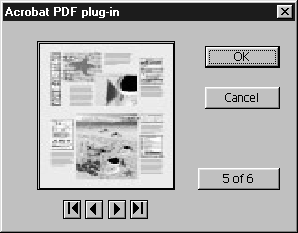 Рис.
9.10. Диалоговое
окно импорта формата PDF
Рис.
9.10. Диалоговое
окно импорта формата PDF
![]()
ПРИМЕЧАНИЕ В области предварительного просмотра диалогового окна импорта PDF отображаются миниатюры страниц, имеющиеся в импортируемом файле. Если PDF-файл не содержит миниатюр страниц, то область просмотра будет пуста. Автоматически создавать миниатюры страниц можно только с помощью программы Acrobat Exchange, входящей в полный пакет Adobe Acrobat.
Импортированные страницы могут содержать текстовые и графические материалы, как векторные, так и растровые. Их можно редактировать с помощью любых инструментов Adobe Illustrator. С помощью функции экспорта отредактированную страницу легко снова преобразовать в формат PDF. Для этого следует:
Выбрать команду Save As (Сохранить как) из меню File (Файл).
В открывшемся диалоговом окне выбрать в списке форматов вариант Acrobat PDF.
Щелкнуть на кнопке Save (Сохранить как).
Установить необходимые параметры формата в диалоговом окне PDF Format (Формат PDF).
Осуществить экспорт щелчком на кнопке OK (Да).
Диалоговое окно PDF Format (Формат PDF) содержит два раздела: General (Основные) (рис. 9.11, а) и Compression (Уплотнение) (рис. 9.11, б).
Рис. 9.11. Разделы диалогового окна PDF Format (Формат PDF):
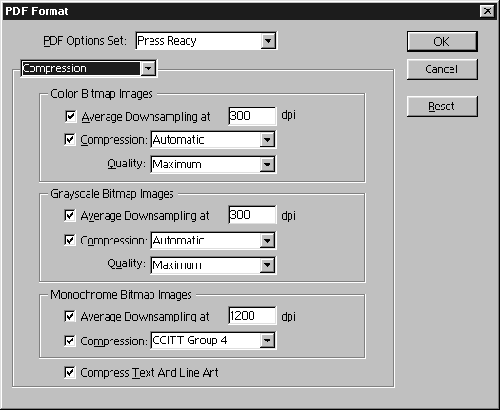 а
- General (Основные)
а
- General (Основные)
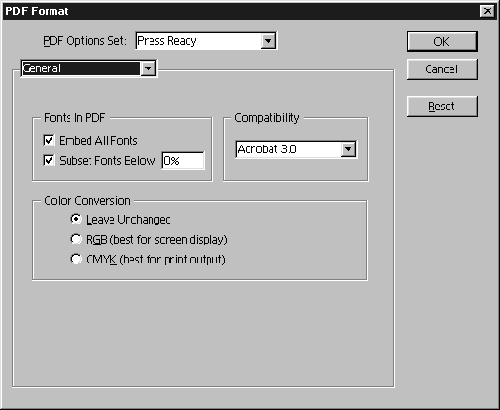 б
- Compression (Уплотнение)
б
- Compression (Уплотнение)
В области Fonts in PDF (Шрифты в PDF) находятся поле ввода и два флажка, управляющие внедрением шрифтов в документ PDF. Очевидно, что для сохранения шрифтового оформления при переносе документов это совершенно необходимо. Если снять флажок Embed All Fonts (Встроить все шрифты), то гарантировать корректное прочтение документа на другом компьютере будет никак нельзя. Поскольку полное включение шрифтов может потребовать достаточно много места в PDF-файле, Adobe Illustrator позволяет включать в него только используемые в документе символы. Эта возможность будет использована при установленном флажке Subset Fonts Below (Сократить знаковый состав до). Введенное в соседнее поле значение указывает программе, какой процент символов шрифта должен быть использован, чтобы шрифт был все-таки внедрен в документ целиком. Установка нуля соответствует внедрению всех шрифтов целиком, а 100 % - внедрению только их используемых символов. Заметьте, что если шрифт включен в документ частично, то редактирование текста средствами Acrobat Exchange будет невозможно. Переключатель Color Conversion (Преобразование цветов) предназначен для автоматического перевода всех растровых изображений в документе в одну из цветовых моделей CMYK или RGB. Если изображения уже имеют требуемые цветовые модели, выберите вариант Leave Unchanged (Оставить неизменными). Список Compatibility (Совместимость) предоставляет выбор между третьей и четвертой версиями Adobe Acrobat. Версии Acrobat совместимы сверху вниз, то есть, установив третью версию, вы обеспечите прочтение документа обеими версиями программ Reader и Exchange. На момент написания этих строк Adobe Acrobat 4.0 еще только анонсировался. Поэтому пока трудно с уверенностью сказать, какие преимущества имеет использование формата версии 4.0. В разделе Compression (Уплотнение) задаются параметры включенных в документ растровых изображений. Напомним, что векторные изображения, созданные в программах подготовки иллюстраций, включаются в PDF-документ "как есть" и не переводятся в растровые. Параметры растровых изображений задаются отдельно для цветных, полутоновых и монохромных. Для первых двух можно доверить Adobe Illustrator определять, каким методом сжатия воспользоваться (в списке Compression (Уплотнение) установлен флажок Automatic compression (Автоматическое уплотнение)), или определить это напрямую, задав алгоритм LZW или JPEG. Прямое указание алгоритма сжатия может оказаться необходимым, если растровый графический материал содержит рисунки, текст, снимки экрана и т. п. В этом случае следует установить уплотнение по алгоритму LZW, который не снижает качества. Монохромные изображения требуют явного задания алгоритма уплотнения. Алгоритм влияет на размер сжатых файлов и на скорость их распаковки в программе просмотра. По плотности упаковки алгоритмы располагаются в таком порядке: CCITT Group 4 > LZW > CCITT Group 3 >> RunLength. Наиболее плотно сжимающий алгоритм CCITT Group 4 дольше всего и распаковывается, хотя на компьютерах Pentium разница во времени практически не ощущается. Для каждого типа изображений осуществляется пересчет разрешений. Целевое разрешение зависит от того, будет публикация распространяться для просмотра на экране или для печати по требованию. Второй вариант требует более высокого разрешения. Конкретные значения зависят от назначения документа и более подробно обсуждаются в уроке 11. Технология Acrobat, по замыслу Adobe, призвана стать ядром создаваемой фирмой системы документооборота. Формат PDF, будучи основан на PostScript, позволяет исключительно легко адаптировать созданные в нем документы для электронного или "бумажного" распространения, каталогизировать их и переносить на любые компьютеры. Новая, третья версия PostScript позволяет устройствам вывода распечатывать документы Acrobat непосредственно, без использования каких-либо дополнительных программ.
